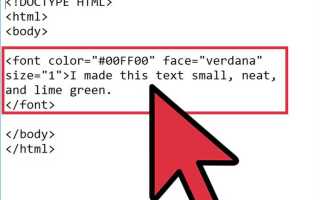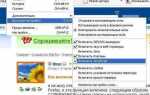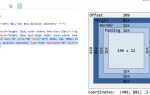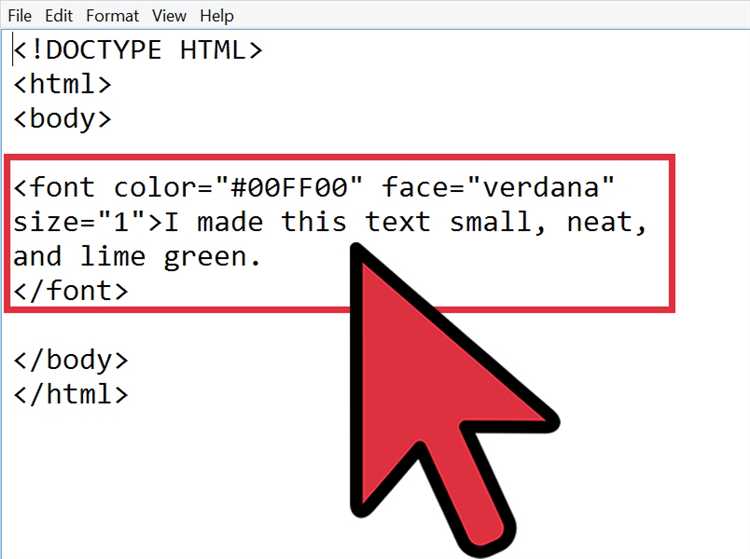
Отделение картинок от текста в HTML – это важный момент при создании веб-страниц, обеспечивающий правильное расположение элементов и улучшение восприятия контента пользователями. Правильная структуризация контента помогает избежать визуального «переизбытка» и позволяет изображениям и тексту работать в гармонии.
Для разделения текста и изображения в HTML применяют различные подходы, в зависимости от задач. Если требуется, чтобы текст находился рядом с картинкой, но не сливался с ней, стоит использовать блочные элементы и правильно настроенные отступы. Простейший способ – это обернуть картинку и текст в разные блоки с помощью элементов <div> или <section>, давая каждому элементу свой контекст.
Если картинка должна быть размещена в тексте, но при этом не нарушать его структуру, например, при использовании изображений в качестве фона или иллюстраций, можно применить стиль float или flexbox. Оба метода позволяют достичь нужного эффекта с минимальными усилиями. Важно помнить, что при использовании float необходимо очищать блоки с помощью clear, чтобы избежать нежелательного наложения элементов.
Кроме того, важно учитывать доступность контента. Для этого добавляют атрибуты alt для изображений и правильные заголовки для текстов. Это поможет не только в SEO-оптимизации, но и улучшит восприятие страницы людьми с ограниченными возможностями.
Использование CSS для отделения изображения от текста
Для того чтобы эффективно отделить изображение от текста на странице, можно воспользоваться свойствами CSS, которые позволят настроить отступы и выравнивание элементов. Это поможет улучшить визуальную читаемость и внешний вид контента.
1. Отступы с помощью margin
Чтобы создать пространство между изображением и текстом, используйте свойство margin. Это свойство позволяет задать внешние отступы для элемента, что отделяет его от соседних. Например, чтобы добавить отступы сверху и снизу для изображения, можно использовать следующий код:
img {
margin-top: 10px;
margin-bottom: 10px;
}
Можно настроить отступы с разных сторон изображения, что даст более точное управление расположением элемента относительно текста.
2. Использование свойства float
Для того чтобы разместить изображение слева или справа от текста, можно применить свойство float. Это свойство позволяет элементу «выплывать» влево или вправо, оставляя место для текста с другой стороны. Важно не забывать о сбросе потока с помощью clear, чтобы избежать перекрытия:
img {
float: left;
margin-right: 15px;
}
p {
clear: both;
}
3. Flexbox для более гибкого расположения
Современные способы верстки, такие как flexbox, позволяют легко выровнять изображение и текст в контейнере. В этом случае можно настроить выравнивание элементов по горизонтали или вертикали. Пример использования flexbox для размещения изображения и текста:
.container {
display: flex;
align-items: center;
}
img {
margin-right: 20px;
}
Это позволяет изображениям и тексту быть расположенными в одном ряду с возможностью регулировать отступы и выравнивание по оси.
4. Grid Layout для сложных макетов
Если необходимо создать более сложную структуру с изображениями и текстом, можно использовать grid layout. Это позволяет разрабатывать макеты с четким разделением на строки и столбцы:
.container {
display: grid;
grid-template-columns: auto 1fr;
gap: 20px;
}
img {
grid-column: 1;
}
p {
grid-column: 2;
}
С помощью grid можно гибко управлять расположением элементов в многоколоночных макетах, обеспечивая их четкое разделение и визуальную гармонию.
5. Применение псевдоклассов для адаптивности
Для создания адаптивных макетов, когда изображение и текст должны вести себя по-разному на разных экранах, полезно использовать медиа-запросы и псевдоклассы. Например, для мобильных устройств можно сделать изображение и текст вертикально расположенными:
@media (max-width: 600px) {
.container {
flex-direction: column;
}
img {
margin-bottom: 10px;
}
}
Этот подход помогает создавать адаптивные страницы с правильным отделением изображения от текста, независимо от размера экрана.
Применение отступов и маргинов для создания пространства
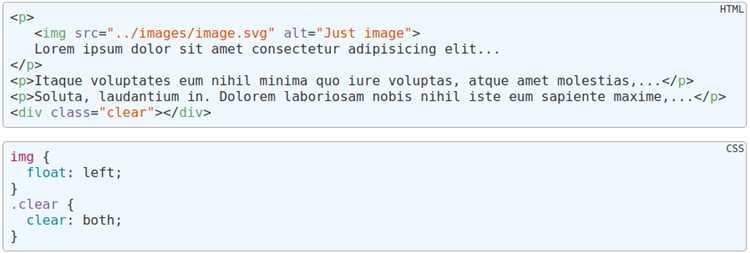
Отступы и маргины в HTML позволяют структурировать контент и улучшить восприятие страницы. Они используются для создания пустого пространства вокруг элементов, что помогает избежать визуальной загруженности и повышает читаемость текста.
С помощью свойства margin можно задать отступы между внешними границами элемента и соседними объектами. Это полезно, когда нужно отдалить элемент от других, например, чтобы создать пробел между абзацами текста или изображениями.
Свойство padding задает внутренние отступы, создавая пространство между содержимым элемента и его рамкой. Это помогает избежать того, чтобы текст прилипал к границам блока. Например, добавление отступов внутри кнопок или полей ввода улучшает их восприятие и делает интерфейс более удобным.
При использовании отступов важно учитывать контекст и размеры экрана. Для мобильных устройств нужно предусматривать меньшие отступы, чтобы элементы не сливались и оставались читаемыми. На больших экранах наоборот можно увеличивать отступы для улучшения визуальной иерархии.
Не стоит забывать о единицах измерения. px подходит для точных, фиксированных отступов, в то время как em или rem позволяют делать отступы гибкими в зависимости от размера шрифта. Это особенно важно для адаптивных дизайнов, где элементы должны изменять свои размеры и отступы в зависимости от условий.
Также стоит помнить о совместном использовании margin и padding. Например, если нужно создать пространство внутри элемента, но не между ним и окружающим контентом, можно применить только padding. Если же требуется отдалить элемент от других, то используется margin.
Размещение изображения в отдельном контейнере
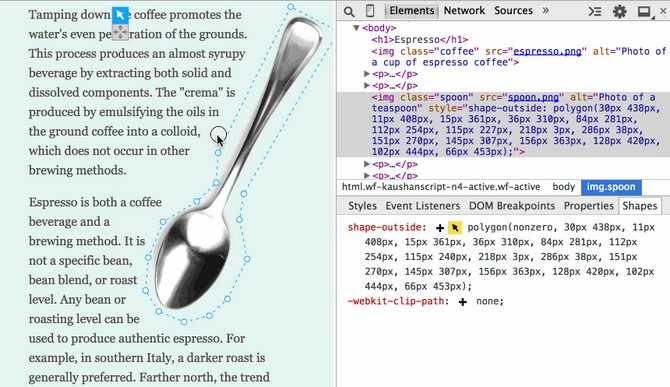
Для правильной организации контента, изображение должно быть размещено в отдельном контейнере. Это упрощает управление элементами страницы и позволяет избежать конфликтов с текстом и другими объектами.
Контейнер может быть использован для различных целей: задания размеров, позиционирования, добавления отступов и оформления. Использование контейнера улучшает читаемость кода и повышает гибкость в стилизации.
Рекомендации по размещению изображения в контейнере:
- Используйте
<div>или<figure>как контейнеры для изображения.<figure>рекомендуется использовать, если изображение имеет подпись (например, с<figcaption>). - Добавьте класс или идентификатор контейнеру для упрощения стилизации. Это позволяет управлять его размером, выравниванием и поведением на разных устройствах.
- Применяйте свойство
display: blockк изображению, если оно находится внутри блока, чтобы избежать лишних отступов.
Пример с использованием <div>:
<div class="image-container"> <img src="image.jpg" alt="Описание изображения"> </div>
Если требуется добавить подпись, используйте <figure>:
<figure class="image-container"> <img src="image.jpg" alt="Описание изображения"> <figcaption>Подпись к изображению</figcaption> </figure>
Контейнеры также могут быть полезны для реализации адаптивных изображений. Использование max-width: 100% и height: auto позволяет изображениям подстраиваться под размер контейнера, обеспечивая корректное отображение на разных экранах.
При необходимости выравнивания изображений, можно использовать CSS-свойства, такие как text-align для горизонтального выравнивания или vertical-align для вертикального выравнивания.
- Для выравнивания по центру используйте
text-align: centerна контейнере. - Если изображение должно быть выровнено по правому краю, используйте
float: rightилиmargin-left: auto.
Не забывайте про доступность: всегда указывайте атрибут alt, описывающий изображение. Это важно как для SEO, так и для людей с ограниченными возможностями.
Использование flexbox для выравнивания картинки и текста
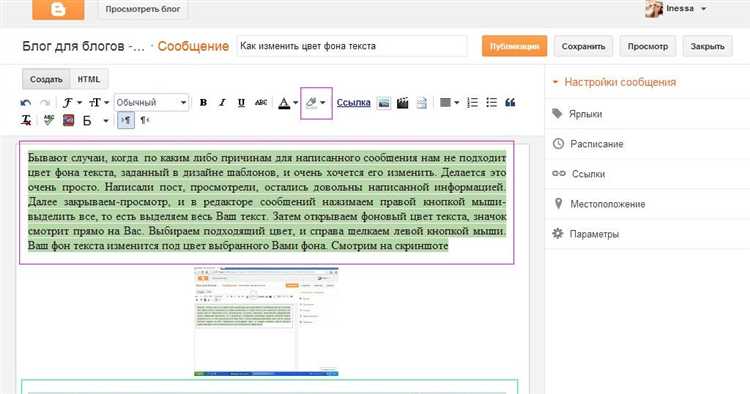
Для выравнивания картинки и текста с помощью flexbox достаточно задать контейнеру свойство display: flex;. По умолчанию элементы внутри flex-контейнера выстраиваются в строку. Чтобы выровнять текст и картинку, можно использовать различные свойства, такие как align-items и justify-content.
Если задача – выровнять картинку и текст по центру контейнера, используйте justify-content: center; для горизонтального выравнивания и align-items: center; для вертикального выравнивания. Это создаст эффект центрирования как для текста, так и для изображения в пределах контейнера.
Пример:

Текст рядом с картинкой.
Если необходимо расположить картинку слева, а текст справа, можно использовать свойство flex-direction с значением row (по умолчанию). В таком случае, если картинка и текст не помещаются в одной строке, можно настроить их поведение с помощью flex-wrap: wrap;.
Пример выравнивания с текстом слева, а картинкой справа:
Текст слева

При необходимости, чтобы элементы занимали одинаковую ширину, можно использовать flex: 1; для каждого из них. Это позволяет растянуть текст и изображение, заполняя доступное пространство контейнера равномерно.
Таким образом, flexbox предоставляет гибкие и простые решения для выравнивания картинки и текста, позволяя эффективно управлять их расположением на странице, с минимальными усилиями по настройке.
Использование CSS Grid для распределения элементов
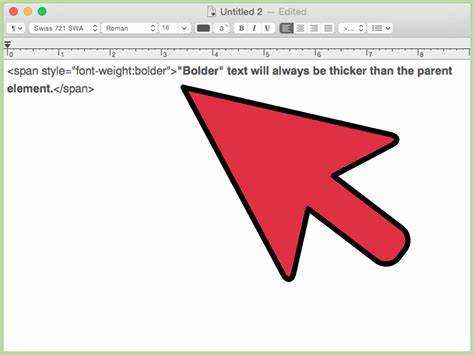
Для того чтобы создать сетку, достаточно определить контейнер с использованием свойства display: grid;. Это позволит вложенным элементам автоматически располагаться в ячейках сетки.
grid-template-columns– задаёт количество и размеры столбцов.grid-template-rows– определяет количество и размеры строк.gap– контролирует расстояние между ячейками сетки.
Рассмотрим базовый пример:
.container {
display: grid;
grid-template-columns: 1fr 1fr;
grid-template-rows: auto;
gap: 10px;
}
В этом примере контейнер создаёт сетку из двух столбцов, где каждый столбец занимает одинаковую долю доступного пространства, а строки подстраиваются по высоте контента. Расстояние между ячейками составит 10 пикселей.
CSS Grid даёт возможность управлять позиционированием элементов с помощью свойств grid-column и grid-row, которые позволяют задавать, на каких строках и столбцах должен располагаться конкретный элемент. Это особенно полезно для сложных макетов с элементами разных размеров.
grid-column: 1 / 3;– элемент будет занимать весь первый и второй столбцы.grid-row: 2 / 4;– элемент растягивается на второй и третий ряд.
Такой подход значительно упрощает создание адаптивных и многозадачных макетов, где необходимо быстро управлять позицией и размерами элементов, не прибегая к сложным вычислениям с использованием float или position.
Кроме того, использование auto для строки или столбца позволяет динамически изменять размеры в зависимости от контента, что особенно полезно для работы с многофункциональными веб-страницами.
Как задать размеры картинки для оптимального отделения
Чтобы эффективно отделить картинку от текста в HTML, важно правильно установить её размеры. Если изображение слишком большое или малое, оно может визуально нарушать баланс на странице. Рекомендуется использовать два основных подхода: установка фиксированных размеров и использование относительных значений.
Для точного контроля над размерами изображения лучше всего использовать атрибуты width и height, чтобы задать картинке нужные пропорции. Это важно, потому что изображение, растянутое или сжато, может выглядеть неаккуратно, что ухудшает восприятие контента.
Например, для картинок, которые должны быть легко адаптируемыми на мобильных устройствах, оптимально использовать относительные размеры в процентах. Это позволяет изображению масштабироваться в зависимости от размера экрана пользователя. Например, если задать width: 100%, картинка будет занимать всю доступную ширину контейнера, сохраняя свои пропорции.
Кроме того, при установке фиксированных размеров важно учитывать плотность пикселей экрана. Для устройств с высокой плотностью пикселей (например, Retina-дисплеи) рекомендуется использовать изображения с большим разрешением. Это можно сделать, например, задав картинке размеры в два раза больше, чем стандартные, и применив атрибут srcset для выбора правильной версии изображения в зависимости от устройства.
Не забывайте о соотношении сторон. Чтобы картинка не искажалась, задавайте одновременно оба атрибута (width и height), избегая установки только одного. Это предотвратит растяжение или сжатие изображения при его адаптации под разные разрешения экранов.
Для оптимизации загрузки страницы и предотвращения задержек, картинки стоит загружать в формате, подходящем для разных сценариев. Например, для фонов и декоративных элементов можно использовать сжатые форматы WebP или SVG, что позволяет сохранить качество при уменьшении объема файлов.
Использование position: absolute для свободного расположения картинки
Свойство position: absolute позволяет разместить элемент в произвольной позиции относительно ближайшего родителя с установленным свойством position (не равным static). Это дает возможность точно управлять местоположением картинки в пределах контейнера, не влияя на расположение других элементов.
Чтобы использовать position: absolute, необходимо определить значения для top, right, bottom и left, которые укажут, как далеко элемент будет от соответствующих сторон родительского контейнера.
Пример:
.container {
position: relative;
}
.image {
position: absolute;
top: 20px;
left: 50px;
}
В этом примере картинка будет расположена на 20 пикселей ниже верхней границы контейнера и на 50 пикселей правее его левой границы.
Когда картинка имеет свойство position: absolute, она перестает участвовать в обычном потоке документа. Это значит, что она не влияет на расположение соседних элементов, и контейнер не изменяет свой размер в зависимости от ее размеров.
Для точного контроля над позиционированием важно учитывать контекст родительского элемента. Если родитель имеет свойство position: relative, картинка будет позиционироваться относительно его границ. В противном случае, если родительский элемент не имеет явно заданного позиционирования, картинка будет ориентироваться на окно браузера.
Рекомендация: Использование position: absolute особенно полезно для создания сложных макетов, когда необходимо разместить изображения поверх других элементов или в нестандартных местах, например, в декоративных слоях.
Рекомендации по адаптивности для различных экранов
Для обеспечения корректного отображения контента на экранах разных устройств важно учитывать несколько ключевых аспектов:
1. Использование относительных единиц измерения: предпочтительнее применять такие единицы, как % и em, для ширины и высоты элементов. Это помогает адаптировать элементы под различные размеры экранов, не фиксируя их на конкретных значениях пикселей.
2. Медиазапросы: используйте медиазапросы для изменения стилей в зависимости от ширины экрана. Например, можно менять шрифт, размеры элементов или скрывать некоторые блоки на маленьких экранах.
3. Flexbox и Grid: эти технологии позволяют легко адаптировать макеты под различные устройства. Flexbox позволяет гибко распределять пространство внутри контейнера, а Grid – создавать более сложные сетки с возможностью изменения их структуры на мобильных устройствах.
4. Viewport: настройка мета-тега viewport критична для правильной адаптации на мобильных устройствах. Важно использовать параметр width=device-width, чтобы ширина страницы соответствовала ширине экрана устройства.
5. Использование SVG-изображений: для картинок, которые должны сохранять качество при различных разрешениях экранов, рекомендуется использовать векторные изображения в формате SVG. Они масштабируются без потери качества, в отличие от растровых.
6. Тестирование на различных устройствах: важно тестировать сайт на реальных устройствах с разными характеристиками экранов. Это позволяет выявить проблемы с версткой и контентом, которые могут возникать на некоторых типах экранов.
7. Минимизация и оптимизация: на мобильных устройствах следует минимизировать количество запросов и загрузку больших изображений. Использование форматов WebP или аватаров с низким разрешением может существенно улучшить скорость загрузки.
8. Тексты и шрифты: для мобильных экранов рекомендуется использовать более крупные шрифты для лучшей читаемости. Также стоит следить за межстрочным интервалом и длиной строк, чтобы текст не становился трудным для восприятия.